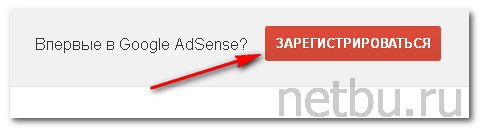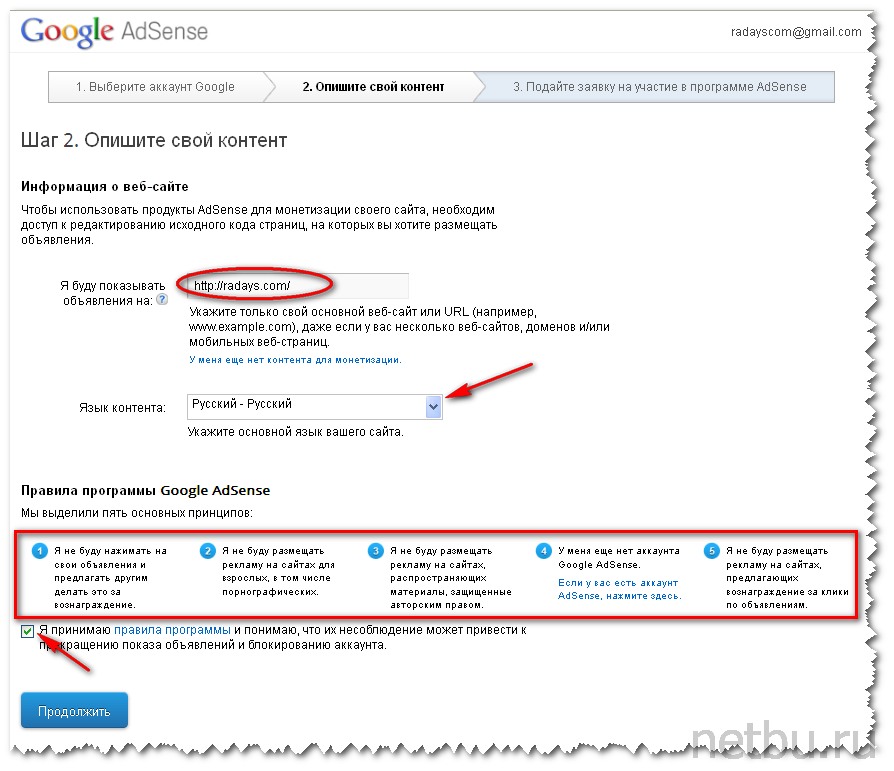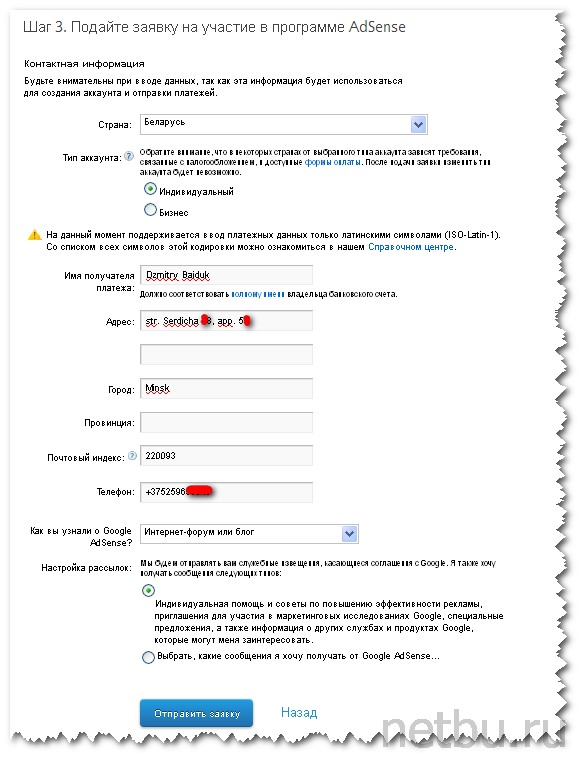Google AdSense регистрация. Аккаунт AdSense.
≡ 23 Февраль 2016 · Рубрика: Блогосфера, ИнтернетА А А
Здравствуйте, друзья! Сегодня мы поговорим о том, как пройти регистрацию в Google AdSense и про особенности данной партнерки. Если кто не в курсе, то на Google Adsense регистрация необходима для создания аккаунта AdSense и заработка на своих сайтах посредством размещения на страницах сайтов рекламных объявлений.
А вот зачем же нужен аккаунт AdSense, вы сможете узнать, прочитав эту статью, а нижеизложенная инструкция позволит вам без особых усилий создать столь необходимый аккаунт.
Зачем проходить регистрацию в Google Adsense и создавать аккаунт AdSense?
Стоит сразу же прояснить, Google AdSense регистрация (создание аккаунта AdSense) необходима для того, чтобы управлять контекстной рекламой от Google. Со временем многие вебмастера начинают задумываться о том, что было бы весьма не плохо, если бы сайт приносил стабильный, пусть и не очень большой, но всё же доход. Кто-то начинает барыжить ссылками, кто-то обвешивает своё детище тизерами и баннерами, ну а кто-то (в том числе и я) смотрят в сторону контекстной рекламы. И вот тут-то выбор не особо велик – имеем две основные партнерки – это Яндекс. Директ и Google Adsense.
В связи с тем, что попасть в партнерку от Яндекса не так-то просто – посещаемость сайта должна быть не менее 300 чел. в сутки (и даже это не дает гарантии, что ваш сайт примут), то выбор многих ложится именно на партнерку от Google AdSense. Но, так как это «забугорная» партнерка, то у многих ещё на этапе регистрации в Google AdSense возникает куча вопросов, ответов на которые в Рунете найти не то что невозможно, но ОЧЕНЬ трудно. Да, это реально так – проверено на личном опыте.
Например, на вопрос, как правильно заполнять адрес при регистрации в Google AdSense, вразумительного ответа я не нашла нигде – каждый рассказывает, показывает и пишет так, как ему вздумается, а то и вовсе обходится фразами, типа – «Укажите свой домашний адрес, данные пишите латиницей». Нет, для людей, проживающих в городах, сложностей как бы не возникает, а вот для жителей сел, деревень, коих на просторах нашей необъятной Родины немало, этого точно недостаточно. Здесь же я постараюсь разложить всё по полочкам, чтобы вопросов по регистрации в партнерке Adsense и по заведению аккаунта AdSense ни у кого больше не осталось. От себя без скромности могу добавить, что это будет самая полная и актуальная на сегодняшний день в Рунете инструкция по регистрации в Adsense.
Заводим AdSense аккаунт. С чего начать?
Для создания аккаунта AdSense, в первую очередь, необходимо завести аккаунт Google.
Настоятельно советую аккаунт заводить на свои настоящие данные, это избавит вас от многих возможных казусов и неприятностей, таких как, например, невозможность получить свои честно заработанные деньги.
О том, как завести аккаунт Google, я подробно рассказывала в этой статье. Если же у вас уже есть зарегистрированный аккаунт Google, то можете смело переходить к следующему пункту – регистрации в AdSense
Google AdSense регистрация — подробная инструкция
Для начала переходим по ссылке https://www.google.com/adsense/ на стартовую страницу Google AdSense.
Кликаем в правом верхнем углу на ссылку «SIGN IN», либо на ссылку в центре экрана «SIGN UP NOW» (зарегистрироваться сейчас) и попадаем на страницу, где нам предлагают либо войти на существующий аккаунт Google, либо же завести новый.
Но не стоит торопиться, и первым делом, чтобы было удобнее работать, мы переключаем сайт на «русский язык». Это можно сделать в правом верхнем углу.
Итак, как видите, нам предлагается 2 варианта – «Войти» и «Создать аккаунт». Так как аккаунт Google у нас уже есть, выбираем, соответственно, «Войти» и на открывшейся странице вводим свой e-mail.
Затем вводим пароль и нажимаем «Войти».
В открывшемся окне необходимо в списке выбрать свою страну, например, «Россия», и ввести свой номер телефона, на который впоследствии придет код подтверждения, после чего нажимаем «Далее».
Вводим в окне код, который пришел в СМС, и снова нажимаем «Далее».
В следующем окне необходимо указать адрес своего сайта, а также выбрать в списке язык контента сайта. Указываем, выбираем и нажимаем «Продолжить»
Перед нами открывается страница, на которой необходимо указать свои данные и домашний адрес. И вот здесь у многих начинаются вопросы – что заполнять, как заполнять, как правильно писать, что писать и т.д.. А так как правильное заполнение информации на этой странице ОЧЕНЬ ВАЖНО, остановлюсь на этом поподробнее.
Итак, выбираем страну, часовой пояс, в строке «Тип Аккаунта» оставляем галочку «Индивидуальный».
Ниже заполняем ЛАТИНИЦЕЙ, то есть английскими буквами свои Имя, Отчество и Фамилию – именно в такой последовательности (ВАЖНО: введенные значения в общей сложности не должны превышать 35 символов. Если вы не укладываетесь в 35 символов, то при вводе пропустите Отчество и укажите только Имя и Фамилию). Также латиницей вводите свой домашний адрес (адрес должен быть именно тот, по которому вы проживаете, ну или по которому проживают ваши родственники, так как на него потом придет письмо от Google с пин-кодом). Для транслитерации можете воспользоваться любым онлайн-сервисом, например, translit.net.
На скриншоте ниже я показала, как ввести данные, если вы проживаете в городе:
А вот пример, если вы проживаете в селе, деревне или поселке:
У вас, наверное, сразу возникнет вопрос – почему в данном случае при регистрации в Google AdSense не указан район проживания? Да все просто – достаточно того, что указан ваш индекс, письмо и так благополучно дойдет в ваше почтовое отделение, и даже если в вашем районе почтовое отделение всего одно, то уж ещё одного села или деревни, допустим Поповка, уж точно нет. Так что, можете не переживать.
Ну и, наконец, ниже пример, если вы проживаете в микрорайоне города. Да, такое случается, что в городе, например, 5 микрорайонов, и есть две улицы с одинаковым названием (бывает, что и больше). Поэтому, советую микрорайон все же указать, сделать это можно там же, где указываем улицу:
Далее жмем «Отправить заявку». В открывшемся окне принимаем «Условия использования AdSense и правила программы» и нажимаем «Перейти в мой аккаунт».
Для начала работы в аккаунте AdSense нам автоматически предлагается создать любой рекламный блок с последующим его размещением на нашем сайте. Нажимаем «Приступить к работе»
Далее создаем рекламный блок (можете создать и несколько). Для примера, я создам блок размером 240х400px и размещу его в сайдбаре на своем блоге. Итак, выбираем вверху «Новый рекламный блок»
Далее я выберу размер объявления «Вертикальный баннер» (вы же можете выбрать любой другой, это не имеет значения), ну и укажу размер объявления «240х400». Также не забудьте вверху ввести латиницей название создаваемого блока, например, так — blok_240x400. Всё, остальное можете оставить без изменения.
Нажимаем «Сохранить и получить код» и сразу же всплывет окно с кодом только что созданного блока. Данный код нужно скопировать и вставить на ваш сайт. Я, как и говорила выше, вставлю данный код в виджет в боковую колонку своего блога.
После того, как вы создали рекламный блок и разместили его на сайте, на главной странице Adsense появится информация, что ваш аккаунт находится на рассмотрении, а также что, пока аккаунт проходит проверку, на сайте будут показываться только пустые объявления (что и можно наблюдать на фото выше).
В общем-то, на этом Google Adsense регистрацию можно считать законченной – остается только подождать, как правило, 2-3 дня до одобрения вашего аккаунта (одобрение происходит в 99% случаев, так что если у вас нормальный сайт, переживать не стоит). После этого вам на почту придет вот такое письмо:
Если же ваш Adsense аккаунт вдруг не одобрят, не стоит паниковать – узнайте причины и постарайтесь их устранить. Они (причины) могут быть банальными до ужаса — например, на вашем сайте имеются запрещенные материалы, либо слишком мало опубликованного контента, может что-то в домашнем адресе не так написали и т.д.. Подавать заявки на пересмотр можно хоть каждый день.
Далее, после того, как у вас на балансе накопится сумма в 10$, сверху в аккаунте Adsense должна появиться надпись, что от вас требуется выполнение некоторых действий, а именно – ввести отправленный вам на домашний адрес ПИН-код – это необходимо для подтверждения адреса вашего места жительства, который вы указывали при регистрации. Как только придет письмо с Пин-кодом (как правило, письмо идет в среднем 1 месяц), переходите по ссылке и вводите его в поле. Всё, ваше место жительство подтверждено и теперь вы сможете выводить деньги с Google AdSense! Однако возможно это будет тогда, когда сумма на вашем балансе достигнет 100$.
Как видите, процесс регистрации аккаунта в Google Adsense не такой уж и трудный, и занимает не более 20-30 минут времени. Стоит заморочиться этим 1 раз и в будущем вам уже не нужно будет этого делать, так как добавлять другие свои сайты в свой аккаунт вы сможете без модерации. На этом у меня всё, всем удачи, пока-пока!
kak-sdelat.biz
Понравилась статья? Поделитесь ею в соц.сетях:
Читайте также:
kak-sdelat.biz
Google Adsense — регистрация, заработок, вывод денег
Здравствуйте, дорогие читатели нашего блога!
Сегодня я расскажу вам как правильно и легко зарабатывать деньги на своем сайте с помощью контекстной рекламы google adsense. Прочитав эту статью, вы узнаете:
Как правильно зарегистрироваться в google adsense.
Как создать рекламный блок в Adsense и добавить его на свой сайт.
Вывод денег с системы Google Adsense.
Заработок на Google Adsense
Если вы читаете эту статью, то вы, наверное, имеете свой блог или желаете его создать. Но не знаете, как заработать на нем. Именно google adsense даст вам такую возможность. Как вы уже поняли, для заработка денег вам обязательно нужно иметь свой сайт. Поэтому я подробно в другой статьи описал, как бесплатно создать сайт новичку вебмастеру.
Итак, давайте будем считать что сайт у вас есть. Поэтому можем сразу приступать к регистрации на самом google adsense.
Как зарегистрироваться на google adsense
Говорю сразу, что к самой регистрации нужно отнестись серьезно. Так как все выплаты будут приходить вам по почте. Но об этом чуть позже.
(в картинках)
Шаг 1. Переходим на официальный сайт адсенса. И нажимаем «Get started now».

Шаг 2. Дальше делаем на ваше усмотрение.

Шаг 3. Я выбираю первый вариант. Перехожу на страницу регистрации.

Шаг 4. Опишите все, что от вас требуют. Нажимаем «Продолжить».

Шаг 5. Персональные данные.


Персональные данные нужно указать только достоверные. Подробно об этом можно узнать здесь. После заполнения персональных данных нажимаем «Отправить заявку».
На этом все. В течение пары дней вашу заявку рассмотрят. Ответ вы получите на e-mail, который указывали при регистрации.
Как создать рекламный блок в Adsense
Для создания рекламного блока нужно иметь авторизацию в google. Вы попадете на главную.
Вверху нажимаем «Мои объявления» и нажимаем «Добавить новый рекламный блок».


В окне для вас будут перечислены все самые основные настройки вашего рекламного блока. Выбираете подходящий размер, цвет и т. д.

В открывшемся окне копируем HTML-код и вставляем на сайт.

Как рекламный блок Adsense добавить на сайт
Я не буду перечислять все способы добавления. Перечислю только два самых популярных. Итак, если у вас движок Joomla, то предлагаю использовать один из самых легких вариантов. Использование плагина Multiads. Сам я им не пользуюсь, но по отзывам других пользователей могу смело сказать что плагин заслуживает все 5 звезд. Даже новичку этого дела не составит никакого труда добавить рекламный блок к себе на сайт.Если у вас сайт на движке wordpress, то здесь я тоже не вижу никаких проблем. Здесь так само есть большой выбор различных плагинов. У меня сайт тоже на движке wordpress. И вся реклама, что у меня на сайте работает через плагин Easy AdSense.
Если возникнут вопросы по установке, отпишитесь в комментарии.
Обращаю ваше внимание! После добавления рекламного блока на сайт, показываться реклама сразу не будет. Нужно подождать как минимум 5 мин. Так что ни расстраивайтесь, вы все сделали верно.
Вывод денег с системы Google Adsense
Вывод заработанных средств в системе google adsense довольно сложный. Начну я, наверное, с того, что минимум на вывод составляет 100$. Порог не малый. Но если раскрутить свой сайт, то выводить каждый месяц по 100$ будет в обычном режиме.Чтобы доступ для вывода денег был возможен, нужно пройти процедуру подтверждения персональных данных через письмо, которое вам будет автоматически отправлено после порога. Порог, значит, что вам нужно иметь на счету 20$. В письме будет показан пин, который будет нужно ввести в специальное поле, которое можно найти, перейдя в раздел Платежи.
Вывод денег для Россиян возможен по чеку и через сервис Rapida. Если подключить Rapida, то вывод возможен на все популярные платежные системы рунета. Такие как webmoney или Qiwi.
Для граждан Украины вывод денег возможен только по чеку. Больше вариантов нет.
По поводу вывода денег можно писать довольно много. Поэтому я планирую написать отдельную статью на эту тему. В статье опишу, как настроить Rapida и полностью весь процесс вывода денег через чеки. Поэтому подписывайтесь на наши обновления. Не пропустите новые статьи.
На этом все дорогие друзья. Спасибо за внимание.
До новых встреч!
web-zarabotok.info
Как зарегистрироваться на Google AdSense
google adsense
Здравствуйте.Сегодня я вам расскажу как зарегистрировать ваш сайт в программе Google AdSense.
Начнём с того что перед подачей заявки на регистрацию на вашем сайте должна быть хоть какая-та посещаемость (от 100 человек в сутки), и также на нём должно быть размещено не менее 20 статей.Если же у вас нет необходимого кол-во посещений и статей,я вам рекомендую поработать над своим сайтом и только после этого добавлять его в Google AdSense.
Переходим к регистрации.
1.Для этого нам понадобиться зайти на сайт https://www.google.com/adsense/
2.В правом верхнем углу есть кнопка «Зарегистрироваться»,нажимаем на неё.
3.Все данные указанные при регистрации должны быть реальными и написаны на английском языке.
4.После регистрации нажимаем на «Отправить информацию»
5.После проверки вашей заявки(а это занимает около 3 суток) вам на почту придет письмо.В письме будет указана ссылка по которой вам надо будет пройти.
6.После того как вы прошли по ссылке вы попадаете в свой аккаунт Google AdSense.
7.Для того чтобы получить рекламный блок нажимаем на «Мои объявления».Далее нажимаем на «Новый рекламный блок»
8.После этого попадаем в меню создания нового рекламного блока.Заполняем все пункты и нажимаем «сохранить и получить код»
9.После этого нам дают код который мы должны скопировать.Далее переходим в панель управления сайтом и переходим в подраздел «виджеты».Добавляем виджет «текст» и вставляем туда полученный код.Нажимаем сохранить и идем смотреть на то что у нас получилось.Первое время за место рекламы будет написано «неправильный адрес»,но вы не пугайтесь через несколько часов на этом месте будет реклама от Google AdSense.
Всё. Регистрация и установка рекламного блока от Google Adsense окончена.
mysitec.ru
Как зарегистрироваться в Google Adsense и монетизировать блог?
 Всем здравствуйте! Одним из самых простых видов монетизации блога является контекстная реклама и сегодняшний урок посвящен тому, как зарегистрироваться в Google Adsense? Именно на Гугл Адсенс начинающему блоггеру реально получить свои первые небольшие, но всё же деньги ;). Для начала разберемся, что такое контекст и как заработать на контекстной рекламе Google Adsense?
Всем здравствуйте! Одним из самых простых видов монетизации блога является контекстная реклама и сегодняшний урок посвящен тому, как зарегистрироваться в Google Adsense? Именно на Гугл Адсенс начинающему блоггеру реально получить свои первые небольшие, но всё же деньги ;). Для начала разберемся, что такое контекст и как заработать на контекстной рекламе Google Adsense?
Принцип заработка на Адсенс прост: требуется разместить блок ссылок с рекламой на сайт и при клике пользователя по ним Вам начисляются деньги. Полученная сумма зависит от количества посетителей, стоимости рекламы, тематической направленности ресурса и так далее. Пример контекстной рекламы на сайтах выглядит, как на скриншоте ниже: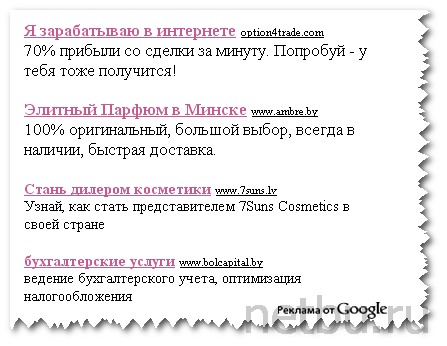
Заработок в программе Гугл Адсенс имеет одно серьезное преимущество над всеми остальными популярными системами рунета – это требования к посещаемости блога от 1 человека. К примеру, для регистрации партнерки Бегуна требуется от 100 уникальных посетителей на протяжении 2 месяцев, а Яндекс Директ требует 300 человек за один месяц.
Конечно, каждому вебмастеру не терпится быстрее монетизировать блог и заработать. Контекстная реклама от Google предоставляет такую шикарную возможность своими более демократичными требованиями к приёму площадок в систему. Тем не менее, программа явные накрутки кликов не потерпит и быстренько применит санкции к такому горе-монетизатору.
Итак, если Ваш блог ещё молод и зелен, а Вы уже горите желанием начать зарабатывать, то Google Adsense регистрация – это правильный выбор ;). Например, при размещении на блоге контекста от Гугла и наличии посещаемости 50-60 человек на мой счет за месяц набежало 3,5 евро. Мелочь, а приятно, тем более, что это почти была цена месячной оплаты хостинга и получается: я почти вышел на нулевой баланс :smile:!
Итак, Вы нечего не теряете и можно смело пробовать данный метод монетизации. И всё же при добавлении сайта постарайтесь немного наполнить его и привести к человеческому виду, а если всё сделано, то поехали!
Как зарегистрироваться в программе Google AdSense?
- Для регистрации сайта идем по ссылке Google ru Adsense:

- Читаем правила программы. Если аккаунт Google имеется, то есть у Вас есть email типа имя@gmail.com, то жмем по кнопке (1), иначе следует вначале зарегистрироваться на сервисе по кнопке (2):

- Заполняем все предоставленные поля и, если раньше лень было читать целую страницу с правилами, смотрим их lite-версию ;):

- Далее следует внести свои реальные данные и адрес, куда будут высылаться деньги.
Конечно, Вам не сразу вышлют заработанное и для начала отправят письмо с PIN-кодом для подтверждения местонахождения получателя, так что пока на счету не будет 10 евро или эквивалентной долларовой суммы, то можно будет откорректировать адрес, а вот имя пишите, как в паспорте:

- Всё! Теперь ждем одобрения заявки.
Несложная процедура, как зарегистрироваться в Google Adsense прошла успешно и напоследок хочу кратко рассказать про условия снятия заработанных денег:
- После накопления на счету 10 евро или 10 долларов пришлют письмо с PIN-кодом для подтверждения.
- При достижении 70 евро или 100$ можно выводить деньги с помощью чека или через специализированный сервис на WebMoney.
И последнее, чем выше посещаемость, тем больше можно заработать на контекстной рекламе Гугл Адсенс. Кстати, познакомьтесь также с аналогичными программами для заработка на рекламе.
В следующих анонсах расскажу, как зарабатывать на контексте больше, ждите и подписывайтесь на RSS.
Читайте далее Как добавить код Adsense на сайт? и познакомьтесь с клевым курсом по заработку на Адсенс:

Смотреть всем! Даже коты способны на клики :smile:!
С уважением, Дмитрий Байдук
Поделиться ссылкой с друзьями
Похожие материалы:
netbu.ru
Как связаться с командой AdSense | Google AdSense – Google
Номер телефона Номера телефонов* Россия (+7) Австралия (+61) Австрия (+43) Азербайджан (+994) Аландские о-ва (+358) Албания (+355) Алжир (+213) Американское Самоа (+1) Ангилья (+1) Ангола (+244) Андорра (+376) Антарктида (+672) Антигуа и Барбуда (+1) Аргентина (+54) Армения (+374) Аруба (+297) Афганистан (93) Багамские о-ва (+1) Бангладеш (+880) Барбадос (+1) Бахрейн (+973) Беларусь (+375) Белиз (+501) Бельгия (+32) Бенин (+229) Бермудские о-ва (+1) Болгария (+359) Боливия (+591) Бонэйр, Синт-Эстатиус и Саба (+599) Босния и Герцеговина (+387) Ботсвана (+267) Бразилия (+55) Британская территория в Индийском океане (+246) Британские Виргинские о-ва (+1) Бруней-Даруссалам (+673)
www.google.com